4.1лаба. Практическая работа Разработка проекта внедрения программного продукта. Управление внедрением
 Скачать 498.11 Kb. Скачать 498.11 Kb.
|
Практическая работа № 4.1. Разработка проекта внедрения программного продукта. Управление внедрениемЦель работы: научиться управлять внедрение программных продуктов Разработка проекта: Менеджер продукта Задает стратегию развития продукта. Знает все о желаниях потребителя, предугадывает, что будет с рынком, на который рассчитан его продукт, живет и дышит своим продуктом. Хорошо владеет контекстом продукта с точки зрения потребителя, но не погружается в технологический контекст, он отличный аналитик, при этом имеющий в голове кучу нестандартных в области своего контекста идей и фишек. Менеджер проектаРуководитель проектной команды, ответственный за управление проектом, достижение целей проекта в рамках бюджета, в срок и с заданным уровнем качества. Простыми словами, продукт менеджер решает ЧТО сделать, проджект менеджер отвечает за КОГДА и КАК сделать. Архитектор (Architect)Ключевая обязанность архитектора — проектирование архитектуры ПО, т.е. принятие ключевых проектных решений относительно внутреннего устройства программной системы и её технических интерфейсов. Архитектор определяет конструкцию ПО, из каких элементов она состоит и как эти элементы связываются между собой. При этом архитектор учитывает, что с точки зрения бизнеса должна выполнять системы, и строит свою модель на основе лучших мировых практик разработки ПО. Бизнес АналитикНапрямую общается с заказчиками продукта и выясняет их пожелания и требования. Задача бизнес аналитика верхнеуровнево понять, чего хочет заказчик, как он видит продукт, который будет разрабатываться, какая цель у продукта и какие задачи он будет решать. Системный аналитикЗанимается, в основном, анализом данных и принятием решений о том, как будет работать система, какие методы будут использоваться, а также написанием основных технических документов (техническое задание или ТЗ, спецификации). Важная часть работы — функциональный анализ, в результате которого выделяется перечень функций, которые должна выполнять система, а также определение требований к системе. Технический писатель Специалист, который занимается составлением документации в рамках разработки различных программ. Результат работы технического писателя – инструкция по эксплуатации системы, причем как для внешних пользователей, так и для сотрудников, обеспечивающих поддержку системы. ПроектировщикЗанимается построением макетов создаваемой системы с учетом удобства ее использования, превращает описанные в ТЗ функции в панели инструментов, кнопки, поля, таблицы и прочее, что видит и с чем взаимодействует пользователь. Результат его работы – макет, как правило черно-белый без графических элементов, который показывает расположение элементов интерфейса и возможные переходы между элементами и страницами (экранами) продукта. Пример макета ниже на картинке. ДизайнерДизайнер прорабатывает все элементы макетов системы, определяя форму, цвета, размер элементов, шрифты, прорисовывают графические элементы (картинки, баннеры, логотип), которые должны присутствовать в нашем продукте. Простыми словами, дизайнер берет черно-белый макет проектировщика и заливает его красками. Пример такого макета ниже на картинке Разработчик / ПрограммистСпециалист, занимающийся разработкой программного обеспечения (ПО) для персональных, встраиваемых, промышленных и других разновидностей компьютеров. Человек, благодаря которому у тестировщиков всегда будет работа!Разработчик реализует написанные аналитиком требования. Его задача воплотить в жизнь все функции, которая должна уметь делать система. Тестировщик Специалист, который занимается тестированием программного обеспечения (ПО) с целью выявления ошибок в его работе и их последующего исправления ЛокализаторСпециалист, занимающийся адаптацией ПО к национальным особенностям страны (язык, менталитет). Роль актуальна, если ваш продукт будет распространяться не только в России, но и других странах. ЗаказчикСторона, заинтересованная в осуществлении проекта и достижении его целей. Будущий владелец результатов проекта. Заказчик определяет основные требования к результатам проекта, обеспечивает финансирование проекта за счет своих или привлекаемых средств, может заключать контракты с основными исполнителями проекта. ПользователиЮридические и физические лица, являющиеся покупателями и пользователями результата проекта, определяющие требования к производимой продукции и оказываемым услугам, формирующие спрос на них. Контрольные вопросы: методология внедрения — это рекомендации о том, в какой последовательности и как выполнять задачи. Наиболее распространенными являются 7 методологий: Водопадная модель; SCRUM; Agile; Lean; 3 «М»; Six Sigma; Prince2; Kanban. Управление сроками проекта – это осуществляемые руководителям и топ-менеджерам действия, включающие в себя разработку плана работ, формирование календарного графика выполнения его пунктов и мониторинг его соблюдения. Благодаря управлению сроками можно обеспечить своевременное завершение проекта и гарантировать формирование долгосрочных и качественных отношений с заказчиками. Из каких процессов оно состоит? Определение состава операций – выявление всех плановых операций, которые необходимо осуществить. Это достигается при помощи таких методов как: декомпозиция, шаблоны, планирование методом набегающей волны, экспертная оценка и т.д. Определение взаимосвязей операций включает идентификацию и документирование логических взаимосвязей между плановыми операциями. Задание последовательности может быть выполнение при помощи программного обеспечения для управления проектами или вручную. Оценка ресурсов операций призвана определить, какие ресурсы (человеческие, материальные и т.д.) будут использоваться и в каком количестве, и когда каждый из этих ресурсов будет доступен для выполнения проектных решений. Оценка длительности операций задействует информацию о содержании работ плановой операции, типах требуемых ресурсов, расчетном количестве ресурсов и календарях ресурсов с указанием их доступности. Разработка расписания осуществляется посредством определения плановых дат начала и окончания каждой из операций на проекте. Разработка расписания производится непрерывно по всему проекту по мере выполнения работ, изменения плана управления проектом и возникновения или прекращения ожидаемых рисков или выявления новых. Управление расписанием интегрирует в себе все вышеописанные фазы и включает в себя: Определение текущего состояния расписания проекта; Оценка факторов, создающих изменения в расписании; Выявление фактов изменения расписания проекта; Управление изменениями по мере их возникновения. В чем заключается управление стоимостью? воздействие на факторы, вызывающие отклонения по стоимости, и управление изменениями бюджета проекта. Из каких процессов оно состоит? оценку стоимости проекта; бюджетирование проекта, т. е. установление целевых показателей затрат на реализацию проекта; контроль стоимости (затрат) проекта, постоянной оценки фактических затрат, сравнения с ранее запланированными в бюджете и выработки мероприятий корректирующего и предупреждающего характера. 7. В чем заключается управление рисками? Целью управления рисками проекта является повышение вероятности реализации и значимости позитивных событий и снижение вероятности реализации событий, негативных для целей проекта. Практическая работа № 4.2. Разработка руководства оператора Цель работы: изучение нормативно правовой документации, регламентирующей разработку документации на программные средства. Согласно ГОСТ 19.505-79 Руководство оператора должно содержать следующие разделы: назначение программы; условия выполнения программы; выполнение программы; сообщения оператору. Руководство оператора предназначено для более эффективной эксплуатации программы с оператором. Описывается, для чего необходима программа и ее применение, необходимые условия для выполнения и работы программы, и порядок работы с программой, чтобы у пользователей не возникало вопросов по обращению с программой. Назначение программы. Программа предназначена для наглядности получения данных через всемирную паутину. Основными функциями интернет-магазина по продаже компьютерной техники являются: получение прибыли от сайта; рассказ о продукции компании будущему партнеру в Интернете; сбор базы данных клиентов; продажа товаров через Интернет. Условия выполнения программы. Программа будет выполняться при наличии браузера (например, Internet Explorer, Opera, Google Chrome). Также необходим модем для выхода в Интернет. Для обеспечения нормальной работы программы должна быть использована следующая конфигурация компьютера: центральный процессор класса Pentium III 433 МГц; объём оперативной памяти не менее 128 Mb (потому как при меньшем объеме скорость загрузки страниц будет меньше); стандартный манипулятор «мышь»; стандартный SVGA монитор; операционная система типа Windows 2000, XP, 7. Выполнение программы. Доступ к Сайту осуществляется интерактивно через сеть Интернет посредством обычного web–браузера. При открытии появляется главная страница сайта. На странице имеются функциональные кнопки, позволяющие перейти на другую страницу. Контрольные вопросы: 1. Руководство пользователя, как правило, содержит следующие разделы:• общие сведения о программном продукте; • описание установки; • описание запуска; • инструкции по работе (или описание пользовательского интерфейса); • сообщения пользователю.13156 2. В разделе "Введение" указывают: область применения; краткое описание возможностей; уровень подготовки пользователя; перечень эксплуатационной документации, с которой необходимо ознакомиться пользователю. 3. В разделе "Назначение и условия применения" указывают: - виды деятельности, функции, для автоматизации которых предназначено данное средство автоматизации; условия, при соблюдении (выполнении, наступлении) которых обеспечивается применение средства автоматизации в соответствии с назначением (например, вид ЭВМ и конфигурация технических средств, операционная среда и общесистемные программные средства, входная информация, носители данных, база данных, требования к подготовке специалистов и т. п.). 4. В разделе "Подготовка к работе" указывают: состав и содержание дистрибутивного носителя данных; порядок загрузки данных и программ; порядок проверки работоспособности. 5. В разделе "Описание операций" указывают: описание всех выполняемых функций, задач, комплексов задач, процедур; описание операций технологического процесса обработки данных, необходимых для выполнения функций, комплексов задач (задач), процедур. Для каждой операции обработки данных указывают: наименование; условия, при соблюдении которых возможно выполнение операции; подготовительные действия; основные действия в требуемой последовательности; заключительные действия; ресурсы, расходуемые на операцию. В описании действий допускаются ссылки на файлы подсказок, размещенные на магнитных носителях. 6. В разделе "Аварийные ситуации" указывают: действия в случае несоблюдения условий выполнения технологического процесса, в том числе при длительных отказах технических средств; действия по восстановлению программ и/или данных при отказе магнитных носителей или обнаружении ошибок в данных; действия в случаях обнаружении несанкционированного вмешательства в данные; действия в других аварийных ситуациях. 7. В разделе "Рекомендации по освоению" указывают рекомендации по освоению и эксплуатации, включая описание контрольного примера, правила его запуска и выполнения. Практическая работа 4.3. Разработка (подготовка) документации и отчетных форм для внедрения программных средствЦель работы: научиться составлять техническую документацию стоматологического ПО Установка программы: 1. Программа StomX работает на любых операционных системах: Windows, Mac, Linux и доступна для скачивания на iOS и Android. Установить десктопную версию можно на любой компьютер с возможностью выхода в интернет. 2. Перейдите на сайт StomX www.stomx.ru и скачайте установщик программы по кнопке скачать. 3. После скачивания двойным кликом мыши запустите установщик программы на вашем компьютере (предварительно закройте программу StomX, если она у вас запущена). Запустится мастер установки программы. 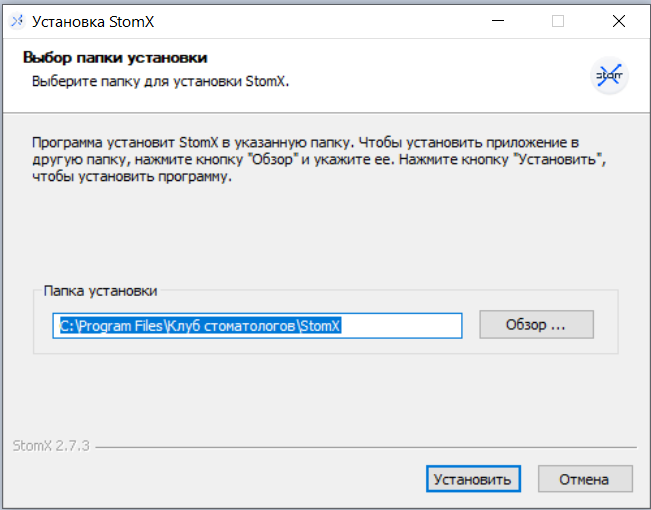 4. Нажимаем кнопку «установить» и начнётся процесс установки программы. 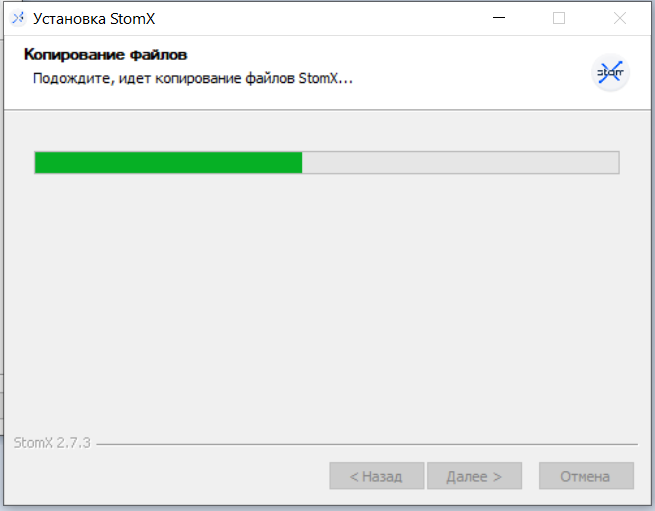 5. По окончании нажмите кнопку Готово. Установка успешно завершена. 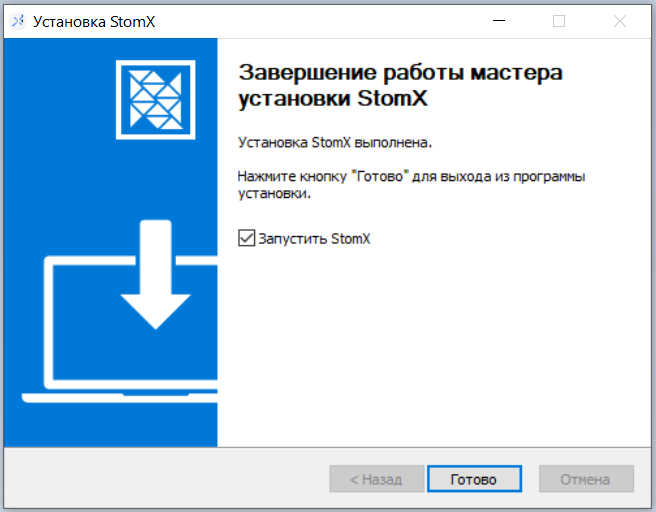 6. После запуска программы удостоверьтесь в том, что у вас актуальная версия. На экране входа в программу в правом нижнем углу выводится версия установленной программы. Эту версию вам необходимо сравнить с версией, которая в данный момент опубликована на сайте. Обеспечение работы продукта пользователем: Расписание врачей: Чтобы настроить Расписание работы врачей заходим: НАСТРОЙКИ -> КЛИНИКА -> РАСПИСАНИЕ ВРАЧЕЙ. Выбираем нужного специалиста, кликая мышкой по иконке «шестеренки» напротив выбранного специалиста. Настройку можно осуществить 2 способами: по дням недели и по интервалам. настройка расписания врачей по дням недели Всё, что вам остается, это выбрать нужные дни и поставить время, в течение которого данный врач осуществляет прием. Допустим, доктор работает со вторника по субботу включительно с 10.00 до 15.00. Нам нужно отключить 2 нерабочих дня: понедельник и воскресенье. Кликаем 1 раз мышкой по переключателю напротив указанных дней и убираем их из расписания. Чтобы установить время работы подводим курсор к нужному времени, кликаем левой кнопки мыши и в открывшемся окне выставляем значения. Также можно отметить галочкой "Учитывая чётность" и настроить расписание по чётным и нечётным дням недели. 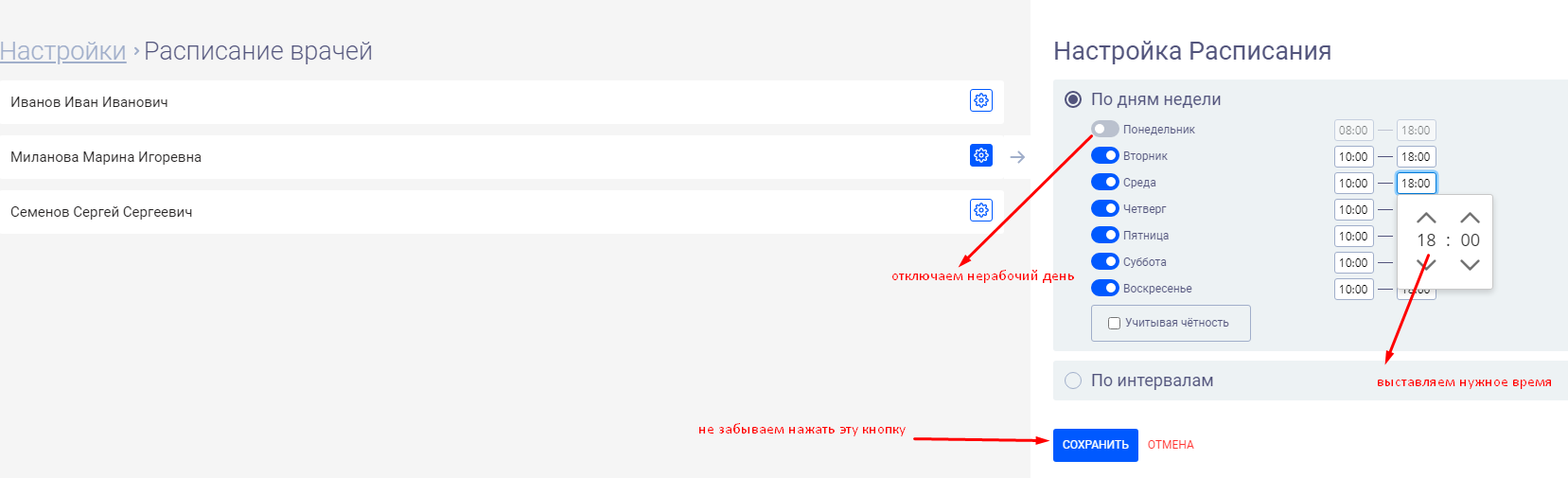 настройка расписания врачей по интервалам В этом варианте можно установить интервалы работы доктора по датам и времени работы. Допустим, врач работает с 20-го по 27 декабря с 12.00 до 18.00. Заходим в РАСПИСАНИЕ ВРАЧЕЙ и выбираем раздел «По интервалам». В открывшемся окне выставляем интервал по датам: начало (20.12.2021) - окончание (27.12.2021) и выбираем нужное время также как указано выше. Нажимаем «Сохранить». настройка расписания врачей в специальном режиме редактирования Этот режим доступен директору, и если настроить права в системе прав, то и администратору. Для перехода в режим настройки нужно нажать на иконку в верхнем правом углу расписания. Далее наводите мышку на начало или конец рабочего дня и перемещаете на нужное вам время. После настройки нужно будет опять нажать на иконку. При этом в настройках график остается неизменным, а если в настройках график работы по интервалам, то там будут добавляться интервалы. 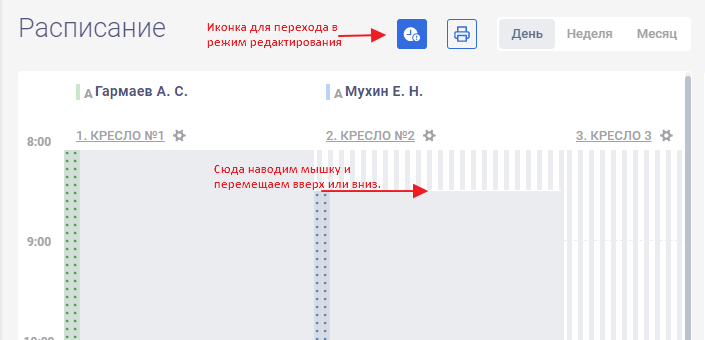 Запись первичного пациента на прием: А) Запись на текущую дату напрямую из расписания. В расписании выбираем нужного врача и свободное окно в его времени работы. Если пациента все устраивает, дважды щелкаем левой кнопкой мыши в колонке выбранного доктора напротив нужного времени. Открывается окно «Запись на прием». В графе «Фамилия» вводим фамилию пациента и заполняем все оставшиеся графы, кроме самой верхней («Выберите пациента»). По умолчанию графа «Врач» уже заполнена. Необходимо выбрать длительность приема, указать причину обращения, выбрать источник информации (откуда пациент узнал о клинике), добавить комментарий и нажать кнопку СОХРАНИТЬ. Б) Запись на текущую дату из расписания через кнопку «Добавить прием». Кликаем по данной кнопке, открывается окно «Запись на прием». Форма заполняется по схеме, аналогичной описанной выше. В) Предварительная запись первичного пациента Если пациенту требуется прием на другой день, то на странице расписания выбираем нужную дату, врача и производим запись, согласно описанной выше схеме. Особые отметки. Если у пациента аллергия на препараты или любая друга информация, требующая особого внимания, то можно её записать в карточке пациента в поле особые отметки. Тогда у пациента в расписании будет отображена иконка «!». Запись на прием повторного пациента: Производится по аналогичной схеме. В открывшемся окне «Запись на прием» дважды щелкаем мышкой по графе «Пациент» (самая верхняя) и выбираем нужного, начиная вбивать первые буквы фамилии. Программа автоматически заполняет основные данные о пациенте. Необходимо выбрать длительность приема, указать причину обращения, добавить комментарий и нажать кнопку СОХРАНИТЬ. Оформление пациента: Когда первичный пациент приходит на прием, необходимо внести в его карту полную информацию (дату рождения, адрес проживания, данные паспорта и т.д.), а также подготовить на подпись Договор и ИДС (Информационные добровольные согласия) по каждому виду проводимых манипуляций. Для оформления пациента Администратор на ГЛАВНОЙ находит плитку с нужным приемом и нажимает кнопку ОФОРМИТЬ. В открывшемся окне заполняем поля (паспортные данные и т.д.). Чтобы подготовить Договор и ИДС переходим на вкладку ДОКУМЕНТЫ. Выбираем нужный Документ и нажимаем «Создать» (две стрелки в виде круга). Документ готов. Чтобы его просмотреть и распечатать, нажимаем на иконку «Принтер», либо скачиваем Документ, нажав на желтую стрелку рядом. По окончании нажимаем СОХРАНИТЬ и далее плитка с приемом пациента переходит в ожидание принятия врачом. Отчеты Для эффективной работы клиники ее Директор должен быть в курсе всех процессов, происходящих в ней. Вся необходимая для этого информация представлена в разделе ОТЧЕТЫ. События Допустим, в клинике появились новые врачи, которые еще не имеют своей клиентской базы. Для ее наработки чаще всего используются акционные (более низкие) цены на прием данных специалистов. Если специалистов/проводимых акций много, лучше иметь их список «под рукой» в программе. Заходим меню: ОТЧЕТЫ -> СОБЫТИЯ. В открывшемся окне справа сверху нажимаем «+Добавить событие» и вводим всю необходимую информацию по проводимой акции. Цветным прямоугольником можно отметить врача, которому принадлежит данный цвет в расписании, или непосредственно саму акцию. Выбираем дату начала действия предложения, пишем комментарий. Не забываем нажать СОЗДАТЬ для сохранения. После это событие будет отображаться в некоторых отчетах как сигнал откуда появился "зубец" на графике и т.д. Доход и выручка Позволяет оценить доходность работы клиники и своевременно внести коррективы при необходимости. В меню выбираем ОТЧЕТЫ -> ДОХОД И ВЫРУЧКА. На представленном по умолчанию графике видим все изменения доходности (рост или спад) по дням. При необходимости можно отфильтровать данные конкретно по врачам, направлениям деятельности и временным периодам. 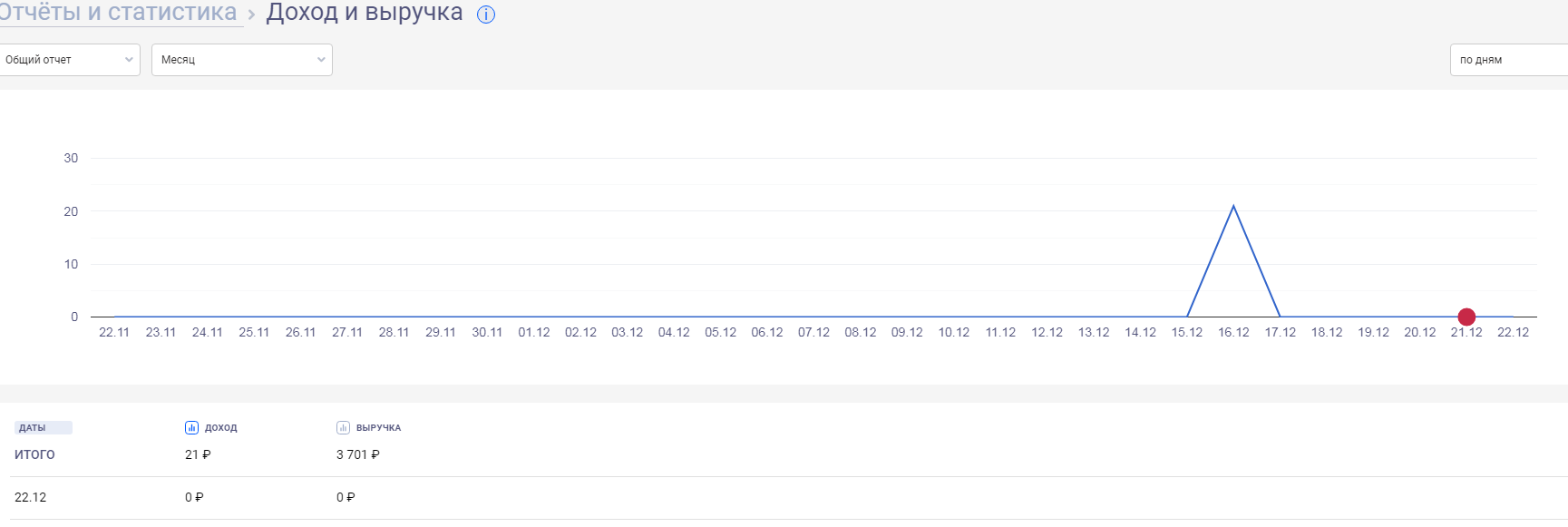 Дебиторская задолжность Чтобы узнать задолжность пациентов по приемам или сумму внесенных авансов заходим: ОТЧЕТЫ -> ДЕБИТОРСКАЯ ЗАДОЛЖНОСТЬ. На открывшейся странице видим полный список пациентов, имеющих задолжность, с указанием их контактов, лечащего врача и размер суммы по долгу или/и внесенному авансу с неоплаченного полностью приема. Информацию можно отфильтровать по пациенту, дате приема или лечащему врачу.  Загрузка клиники Заходим в меню ОТЧЕТЫ -> ЗАГРУЗКА КЛИНИКИ. На открывшейся странице видим полную детализацию по каждому врачу, выделенную принадлежащим ему цветом. Можно просмотреть информацию по плановым часам работы на основе записи пациентов, фактически отработанному времени и запланированным часам работы, согласно расписанию специалиста. При необходимости данные можно отфильтровать по каждому доктору отдельно и по временному периоду. 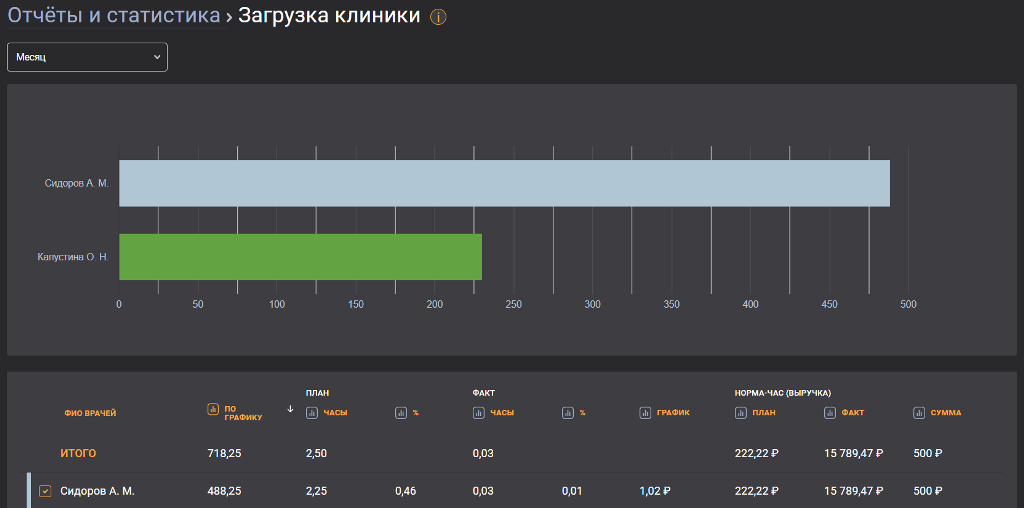 Средний чек Чтобы посмотреть средний чек за нужный период заходим: ОТЧЕТЫ -> СРЕДНИЙ ЧЕК. Информацию можно отфильтровать по временным промежуткам, а также вывести средний чек персонально по врачам. 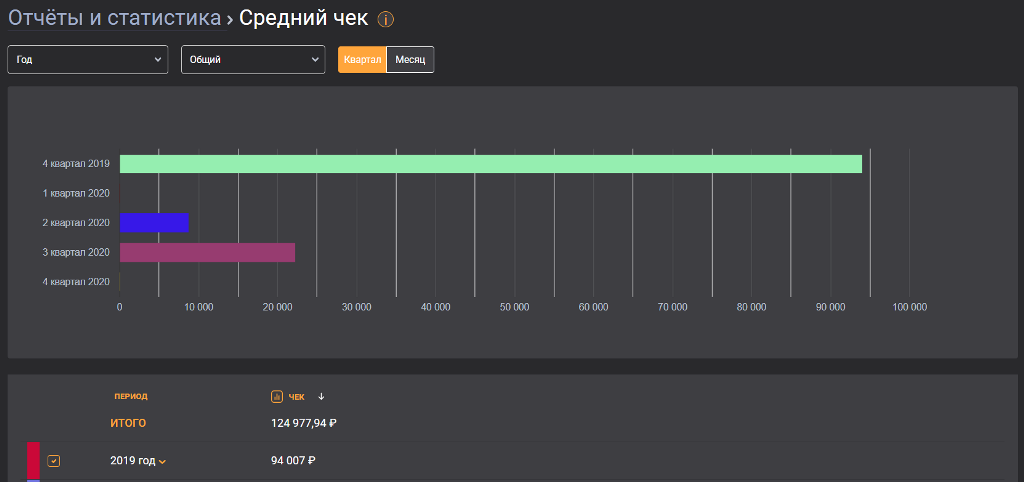 Чеки, посещения Заходим ОТЧЕТЫ -> ЧЕКИ, ПОСЕЩЕНИЯ. На открывшейся странице представлена вся информация по прошедшим через клинику чекам: выставленным на оплату и фактически оплаченным, общему количеству приемов, а также количеству посещений, когда чеки не выставлялись. Фильтр возможен по временному промежутку и конкретно по врачам. 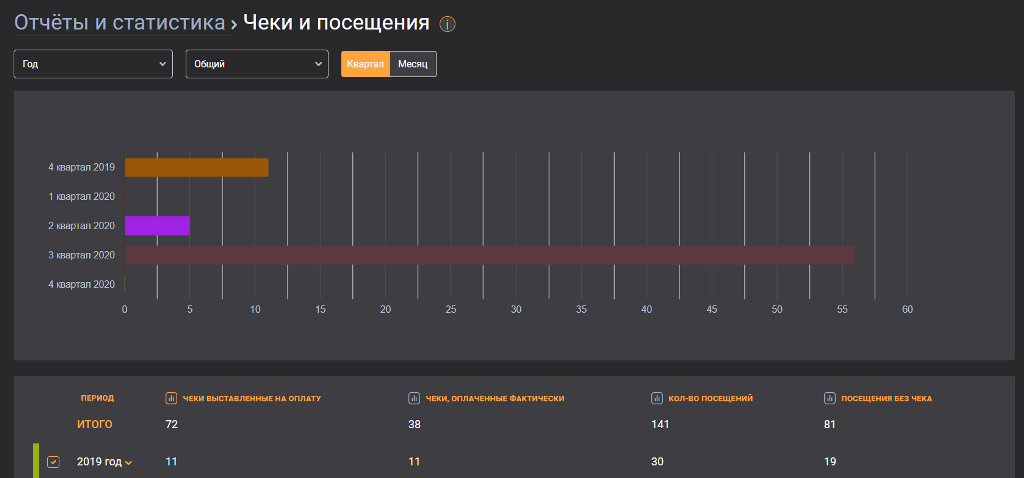 Обращения В отчете показывается количество первичных, повторных и вернувшихся обращений. Приемы Посмотреть статистику по приемам: меню ОТЧЕТЫ -> ПРИЕМЫ. На открывшейся странице видим подробную детализацию: количество записей по датам, составленных и выполненных планов лечения, фактическую явку пациентов. Фильтр возможен как в виде общей статистики, так и по каждому доктору отдельно, а также по временному периоду. Врачи Меню: ОТЧЕТЫ -> ВРАЧИ. На открывшейся странице по умолчанию представлена общая информация по всем врачам по датам: выручка, конверсия, средний чек, загрузка, количество составленных/фактически выполненных планов лечения, среднее количество посещений доктора одним пациентом. Отфильтровать информацию можно по каждому врачу отдельно и по временному периоду. Администраторы ОТЧЕТЫ -> АДМИНИСТРАТОРЫ. Вся информация по количеству записей за смену и фактически пришедших на прием, количеству первичных и повторных пациентов. Возможность фильтра по всем и каждому администратору в отдельности, а также временному периоду. Услуги Меню: ОТЧЕТЫ -> УСЛУГИ. Представлена полная информация по востребованности, доходу и выручке с каждой услуги. База пациентов Меню: ОТЧЕТЫ -> БАЗА ПАЦИЕНТОВ. Позволяет получить информацию по количеству первичных/повторных пациентов, а также изменению темпов прироста в количестве человек и в процентах. Источники Для понимания эффективности рекламы и оптимизации затрат на нее удобно использовать отчет ИСТОЧНИКИ. Здесь представлена информация по всем используемым в продвижении клиники источникам рекламы. Информация о них добавляется в Программу при создании приема. По умолчанию информация представлена по дням. Есть фильтр, который позволяет выводить данные по нужному временному периоду. Редактируется справочник значений под директором в разделе НАСТРОЙКИ -> КЛИНИКА -> ОТКУДА О НАС УЗНАЛИ. Причины отмены Данный отчет позволяет понять причину потери пациентов и оперативно скорректировать управленческую политику и уровень сервиса. Причина выбирается при отмене приема, а справочник значений можно отредактировать, если зайти под директором в раздел НАСТРОЙКИ -> ПРИЕМ -> ПРИЧИНЫ ОТМЕНЫ. |
